Nowe laptopy są coraz bardziej odchudzane i często możemy się spotkać np. z ultrabookami, które nie posiadają karty sieciowej Ethernet i wejścia na kabel sieciowy. Co zrobić, jeśli wolimy połączyć się z Internetem przez kabel do routera?

Sieć Wi-Fi teoretycznie jest już dziś standardem, ale wciąż sporo osób, zwłaszcza w pracy, łączy się z Internetem poprzez kabel sieciowy. Jeżeli mamy laptopa bez portu ethernet, to połączenie z Internetem może być niemożliwe w takiej sytuacji.
Na szczęście jest na to dość proste rozwiązanie – wystarczy dokupić adapter, który oferuje wejście na kabel sieciowy podpinany do portu USB. Znajdziemy dwa rodzaje takich urządzeń. Które wybrać?
1. Fast Ethernet Adapter USB 2.0
Ten rodzaj adaptera jest najbardziej kompatybilny – oferuje dobrą prędkość sieci (do 100 Mbit/s), jest tańszy i mniejszy. Wygląda jak zwykła przejściówka między portem a wejściem USB.

Zaletą tego typu jest fakt, że jest wspierany zarówno przez Windowsa, jak również Linuksa oraz komputery Mac. Większość z tych adapterów jest oparta na chipsecie AX88772 (można to sprawdzić w opisie przed zakupem), dzięki czemu są także kompatybilne z innymi urządzeniami, takimi jak smartfony i tablety z Androidem, Microsoft Surface Pro, konsolami Wii / WiiU i wieloma innymi.
Koszt takiego adaptera waha się pomiędzy 25 a 50 zł.
2. Gigabit Ethernet Adapter USB 3.0
Adaptery Gigabit oferują znacznie wyższą prędkość działania (do 1000 Mbit/s), ale aby je w pełni wykorzystać, musimy mieć urządzenie wyposażone w port USB 3.0. Co więcej, tracimy nieco na kompatybilności – taki adapter zadziała na komputerach, ale z Androidem czy konsolami może być już problem.

Gigabit adapter jest także droższy. Koszt adaptera przekracza 50 zł i waha się się w granicach 60-90 zł.
3. Korzystanie z wybranego adaptera
Samo użytkowanie adaptera jest bardzo proste – po podłączeniu go do laptopa przez port USB wystarczy podpiąć kabel sieciowy. System automatycznie wykryje adapter i zainstaluje wymagane sterowniki. Jeśli używa on niestandardowych sterowników, to powinny one zostać dołączone na płycie przy zakupie.
Jeśli w naszym laptopie będziemy mieć aktywne zarówno połączenie Wi-Fi jak i Ethernet, to warto ustawić ich priorytet, aby w pierwszej kolejności było wykorzystywane połączenie po kablu. Takie ustawienie powinno być domyślne, ale warto to sprawdzić.
Klikamy prawym przyciskiem na ikonę sieci w zasobniku systemowym i wybieramy „Centrum sieci i udostępniania”.
W nowym oknie wybieramy z menu bocznego opcje „Zmień ustawienia karty sieciowej”. Pojawi się okno z listą kart sieciowych – na liście powinien być nasz adapter USB.
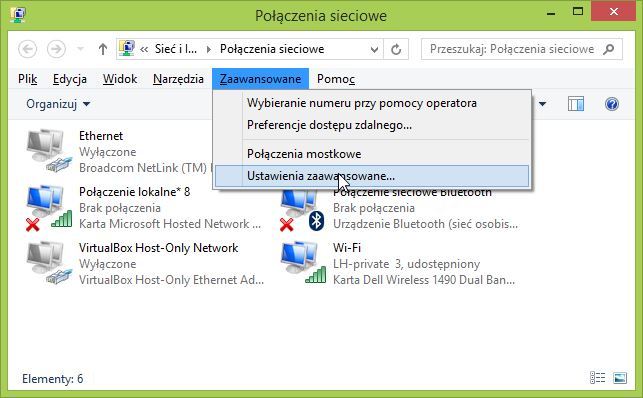
Wciskamy przycisk ALT na klawiaturze – w górnej części okna pojawi się ukryte menu. Przechodzimy w nim do „Zaawansowane > Ustawienia zaawansowane”.
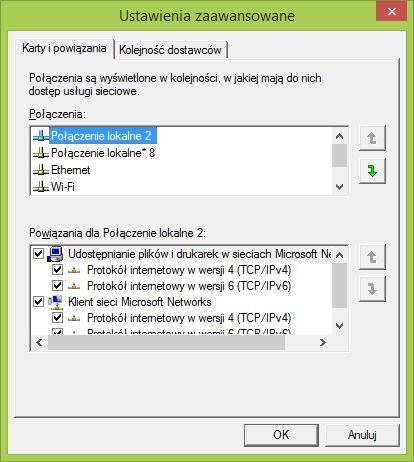
W nowym oknie możemy na liście połączeń ustawić ich priorytet wykorzystywania. Upewniamy się, że nasze połączenie Ethernet jest ponad połączeniem Wi-Fi. Możemy je przesuwać za pomocą strzałek po prawej stronie.
